微信商城使用说明书.docx
《微信商城使用说明书.docx》由会员分享,可在线阅读,更多相关《微信商城使用说明书.docx(22页珍藏版)》请在冰豆网上搜索。
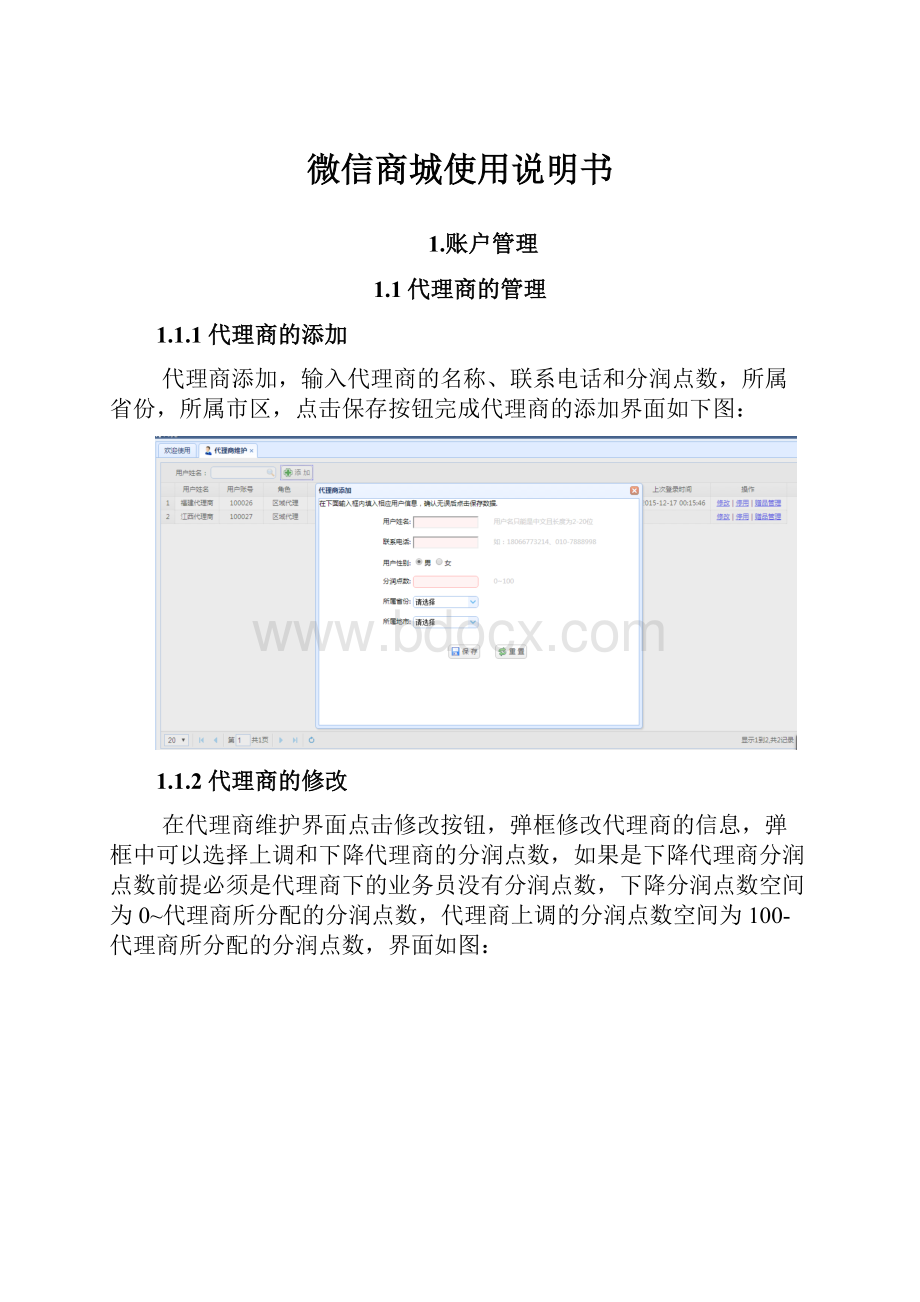
微信商城使用说明书
1.账户管理
1.1代理商的管理
1.1.1代理商的添加
代理商添加,输入代理商的名称、联系电话和分润点数,所属省份,所属市区,点击保存按钮完成代理商的添加界面如下图:
1.1.2代理商的修改
在代理商维护界面点击修改按钮,弹框修改代理商的信息,弹框中可以选择上调和下降代理商的分润点数,如果是下降代理商分润点数前提必须是代理商下的业务员没有分润点数,下降分润点数空间为0~代理商所分配的分润点数,代理商上调的分润点数空间为100-代理商所分配的分润点数,界面如图:
1.1.3代理商的赠品管理
超级管理员可以给代理商分配赠品的数量,下拉选定某一个赠品,输入赠送数量点击添加,也可以点击删除按钮,删除这个新添加的赠品设值,界面如下:
1.1.4代理商的停用和启用
代理商维护界面有个停用和启用按钮,当代理商处于停用状态,会出现启用按钮,点击启用按钮就可以启用该代理商,界面如下:
1.2业务员的管理
1.2.1业务员的添加
代理商可以添加业务员,输入业务员信息,其中业务员的分润点数不能超过上级代理商所拥有的分润点数,点击保存按钮完成业务员的添加,界面如下:
1.2.2业务员的修改
业务员维护界面点击修改按钮,弹框修改业务员基础信息,其中可以上调可下降业务员的分润点数,上调分润点数空间为上级代理商所拥有的分润点数-业务员所拥有的分润点数,下调的前提必须是下级推广员没有分润点数,下调的分润点数空间0~业务员所拥有的分润点数,界面如下:
1.2.3业务员的赠品管理
代理商可以给下级业务员分配赠品,下拉选定某一个赠品,输入赠送数量点击添加,其中可以输入的数量为0~代理商所剩余赠品数量,也可以点击删除按钮,删除这个新添加的赠品设值,界面如下:
1.2.4业务员的启用和停用
业务员的启用和停用和代理商的启用停用一致。
1.3客服人员的管理
1.3.1客服人员的添加
点击客服人员维护界面的添加按钮,输入客服基本信息点击保存完成该代理商的客服添加,界面如下:
1.3.2客服人员的修改
同理点击修改按钮弹出修改信息框,修改客服基本信息点击保存完成客服人员的添加。
1.3.3客服人员的启用和停用
客服的启用和停用流程和代理商的启用停用一致。
1.4推广员的管理
1.4.1推广员的添加
推广员的维护界面,点击添加按钮弹出添加信息框,输入推广员基础信息,启用推广员的分润点数不能超过上级业务员所拥有的分润点数,点击保存按钮完成推广员的添加,界面如下:
1.4.2推广员的修改
推广员的修改和业务员的修改一致,输入推广员信息,调整推广员的分润点数,保存。
1.4.3推广员的赠品管理
推广员的赠品管理和业务员的赠品管理一直,选择商品,输入赠送数量,赠送数量不能超过上级剩余赠品数量。
1.4.4推广员的启用和停用
推广员的启用和停用和业务员的启用停用一致。
2.商品管理
2.1商品的添加
通过点击右边菜单“商品管理”下的“创建商品”可进入到商品的添加页面。
按要求填写完商品的信息并选择好相关图片后(商品介绍图片和幻灯片文件支持上传多张图片,点击相应位置的“添加”进行图片的添加)。
点击“保存”后,进行基本信息的校验,校验通过后则添加成功。
2.2商品的下架、上架
商品管理-->查看商品,进入商品信息的相关管理,商品的当商品为上架状态时,操作类型中会有一个“下架”的操作,相应的,当商品属于下架状态时,可以对商品进行上架处理,只有上架的商品才能在商城进行展示、售卖。
点击“下架”,商品的状态就会变为下架,并及时更新在页面中。
2.3商品的修改
商品管理-->查看商品,点击操作中的“修改”,可以对商品的详细信息进行查阅和修改,商品的修改操作可直接在信息的相应位置做修改或是图片的更换,其中商品介绍图片、幻灯片图片,做添加操作,则删掉旧的所有相关图片,方便管理员重新选择新的图片。
点击“保存”后,同样经过信息的基本校验后修补成功。
2.4商品的查询
商品的查询主要包括商品代码的精确查询和商品名称的模糊查询:
通过准确的商品代码可以精确的查询到相应的唯一商品;通过商品名称的话,则是对商品名称进行模糊匹配,只要商品名称有包含指定字符串,就会被查询出来。
2.5商品评价查看
点击“商品评价查看”,进入商品评价查看页面,可以查看相关商品评价信息。
页面默认展示当日所有商品评价记录。
查询支持商品代码、评价登记和时间区间条件查询,再确定好查询条件好后,点击“查询”,即可获取到符合条件的相关记录。
展示的内容主要有订单号、订单类型、商品名称、评价等级、评价内容及评价时间。
当评价内容长度过长的时候,默认只显示前面的一部分内容,点击后面的“更多>>>”即可在弹窗中查看全部评价内容。
页面如图:
3、粉丝管理
3.1关注粉丝
3.1.1关注粉丝查询
点击“关注粉丝”进入关注粉丝管理页面,页面默认展示前后一个月的关注粉丝列表。
条件查询主要包括时间区、微信名称、省份、城市、县区、性别及来源渠道。
确定好相关查询过滤条件后,点击“查询”即可查询至符合条件的相应数据。
页面如图:
3.1.2通知
进入“关注粉丝”页面后,点击某一行的“通知”后,在弹窗中,输入通知内容后,点击“确定”即可向该粉丝发出一条微信信息,信息内容便是弹窗中的通知内容。
页面如图:
3.1.3更新
当粉丝个人信息或者头像了修改后,管理员在粉丝列表中选中某个粉丝,点击“更新”即可从微信端将粉丝的个人信息和头像更新下来。
3.1.4关注粉丝删除
点击菜单“粉丝管理”-->"关注粉丝",可进入到关注粉丝维护页面,点击某个粉丝操作栏上的“删除”,即可删除该关注粉丝。
3.2绑定粉丝
3.1.1绑定粉丝查询
点击“绑定粉丝”进入绑定粉丝管理页面,页面默认展示前后一个月的绑定粉丝列表。
条件查询主要包括时间区、微信名称、省份、城市、县区、性别及来源渠道。
确定好相关查询过滤条件后,点击“查询”即可查询至符合条件的相应数据。
页面如图:
3.1.2通知
同“关注粉丝”一样,进入“绑定粉丝”页面后,点击某一行的“通知”后,在弹窗中,输入通知内容后,点击“确定”即可向该粉丝发出一条微信信息,信息内容便是弹窗中的通知内容。
3.1.3更新
“绑定粉丝”页面的更新与关注粉丝一样,用于同步更新粉丝的信息到系统数据库。
3.1.4绑定粉丝删除
点击菜单“粉丝管理”-->"绑定粉丝",可进入到关注粉丝维护页面,点击某个粉丝操作栏上的“删除”,即可删除该关注粉丝。
4、订单管理
4.1待付款订单
4.1.1待付款订单查询
点击“待付款订单”进入代付款订单查看页面,页面默认展示当月所有代付款的订单,展示的信息主要包括客户名称、联系电话、订单号、商品名称、商品单价、购买数量等;查询功能支持时间的过滤查询,选定时间区间后,点击“查询”后即可展示在此区间的所有待付款订单。
界面如图:
4.2待发货订单
4.2.1待发货订单查询
同代待款订单查询一样,可以通过时间区间来过滤查询订单。
同样选定时间区间后,点击“查询”后即可查询得所有相关订单。
页面如图:
4.2.2待发货订单修改
进入“待发货订单”管理页面后,选中列表中的具体某行数据,点击“修改”,即可修改订单相关信息,修改完信息后,点击“保存”即修改完成。
页面如图:
4.3.2发货
进入“待发货订单”管理页面后,选中列表中的具体某行数据,点击“发货”,弹出“发货信息”窗口后,确定好发货信息并选择无聊公司、填写快递单号后,点击“保存”即发货成功,界面如图:
4.3待确认订单
4.3.1待确认订单查询
同代待款订单查询一样,可以通过时间区间来过滤查询订单。
同样选定时间区间后,点击“查询”后即可查询得所有相关待确认订单。
页面如图:
4.4订单查询
4.4.1订单查询
点击“订单查询”,即可进入“订单查询”页面,页面默认展示当月所有正常的消费类型的订单;列表展示的内容主要包含:
客户名称、订单号、订单类型、商品名称、商品单价、等订单信息。
订单查询支持时间区间、订单状态、订单类型、订单号及电话号码过滤查询,在输入或选择相应的查询条件后,点击“查询”即可查询到相关的订单。
5、报表管理
5.1公司报表
5.1.1公司报表查询
以管理员身份登录后,点击“公司报表”进入公司报表页面,此页面默认展示当月公司所有代理商的相关销售数据,展示的内容主要有代理商名字、销售品数量、销售金额、确定金额、利润以及其底下相关工作成员的分润情况。
为了方便查看不同时间段的销售情况,可以通过时间过滤查询相应的时间段的数据并做报表分析,可以通过手动选择时间区间来确定时间,也可以直接通过点击常用时间区菜单(如:
今日、昨日、本周、上月等)来获取相关数据,当点击相应的时间区菜单,时间区间也会跟着修改。
5.1.2查看销售明细
在公司报表显示列表里,点击某一行的“销售数量”,即可查看相关的销售明细,显示的内容主要有产品名称、销售品数量、销售金额、确定金额、利润及相关分润情况,页面如截图:
5.1.3查看代理商的代理商报表
在公司报表显示列表里,点击某一行的“代理商”,即可进入到代理商报表页面,显示该代理上下所有业务员的销售情况。
该页面具体说明见5.2代理商报表。
5.2代理商报表
5.2.1报表查询
以代理商身份登录后,点击“代理商报表”进入报表展示页面,可以查看当前账户下的所有业务员的销售情况,页面同样默认展示当月的销售数据。
展示的内容主要有业务员名字、销售品数量、销售金额、确定金额、利润以及其底下相关工作成员的分润情况。
同“公司报表”一样,可以通过时间过滤查询相应的时间段的数据并做报表分析:
可以通过手动选择时间区间来确定时间,也可以直接通过点击常用时间区菜单(如:
今日、昨日、本周、上月等)来获取相关数据,页面如图:
5.2.2销售明细查看
点击某一行的“数量”,即可查看具体的销售明细。
显示的内容主要有产品名称、销售品数量、销售金额、确定金额、利润及相关分润情况。
5.2.3查看业务员的业务员报表
点击某一行的“业务员”,即可进入到业务员报表页面,显示该业务员的所有推广员的销售情况。
该页面具体说明见5.3业务员报表。
5.3业务员报表
5.3.1报表查询
以业务员身份登录后,点击“业务员报表”进入报表展示页面,可以查看当前账户下的所有推广员的销售情况,页面同样默认展示当月的销售数据。
展示的内容主要有业务员名字、销售品数量、销售金额、确定金额、利润以及其底下相关工作成员的分润情况。
同“公司报表”一样,可以通过时间过滤查询相应的时间段的数据并做报表分析:
可以通过手动选择时间区间来确定时间,也可以直接通过点击常用时间区菜单(如:
今日、昨日、本周、上月等)来获取相关数据。
5.3.2销售明细查看
点击某一行的“数量”,即可查看具体的销售明细。
显示的内容主要有产品名称、销售品数量、销售金额、确定金额、利润及相关分润情况。
5.3.3查看推广员的推广员报表
点击某一行的“推广员”,即可进入到推广员报表页面,显示该推广员下所有客户的销售情况。
该页面具体说明见5.3推广员报表。
5.4推广员报表
5.4.1报表查询
以推广员身份登录后,点击“推广员报表”进入报表展示页面,可以查看当前账户下的所有客户的销售情况,页面同样默认展示当月的销售数据。
展示的内容主要有客户名字、销售品数量、销售金额、确定金额、利润以及其底下相关工作成员的分润情况。
同“公司报表”一样,可以通过时间过滤查询相应的时间段的数据并做报表分析:
可以通过手动选择时间区间来确定时间,也可以直接通过点击常用时间区菜单(如:
今日、昨日、本周、上月等)来获取相关数据。
5.4.2销售明细查看
点击某一行的“数量”,即可查看具体的销售明细。
显示的内容主要有产品名称、销售品数量、销售金额、确定金额、利润及相关分润情况。
6、微信商城
通过扫二维码或者公众号名称等方式,查找关注公众号后,点击"进入公众号",即可受理微信商城的相关操作。
6.1微信商城
6.1.1商品详细
进入公众号后,点击“购物商城”-->"进入商城",收到公众号自动回复的相应链接后,点击图片或者“查看全文”,即可进入商城首页。
点击商品图片,即可进入“商品详细”。
“商品详细”主要展示商品的图片、价格、库存已经图片详细等,客户可以通过查看商品的详细信息了解商品。
选择好数量后,点击“立即购买”即可购买商品进入订单确认页面。
页面如图:
6.1.2订单确认
进入“订单确认”页面后,选择好配送方式、送货地址以及联系人方式后,点击“确认下单”即可下单成功,生成正式的订单,进入支付页面,页面显示商品名称、单价、数量及该付的总金额。
点击“微信支付”,支付完成后订单状态便为“待收货”。
页面如图:
6.2我的订单
进入公众号后,点击“购物商城”-->“我的订单”,即可收到公众号自动回复的相应链接,点击相应链接的图片或者链接上的“查看原文”即可进入“我的订单”管理页面。
“我的订单”分为三种状态的订单,分别为代付款、代收货和已完成的订单。
点击相应的菜单即可查看展示相应状态的订单。
6.2.1待付款
“我的订单”-->“待付款”,主要显示客户待付款状态的订单,在待付款的订单列表中,选中具体的订单后,可以选择“确定付款”进行付款。
付款完后订单状态即变成“待收货”。
6.2.2待收货
“我的订单”-->"待收货"页面主要显示客户已付款完但未收到货物的订单。
当客户收到货物时,可以点击“确认收货”确定已经收到货物,则此订单则受理完成,客户可以到“已完成”的订单列表中查看。
页面如图:
6.2.3已完成
“我的订单”-->"完成"页面主要显示客户已经确定收获后的订单,进入页面,可以查看曾经购买的宝贝;同时可以对订单、商品进行评分,点击“评分”即可进行评价,在弹窗中选择好“满意度”并填写好评价内容后,点击“提交评价”后即评价成功。
页面如图:
6.3领取赠品
“促销活动”-->“领取赠品”,即可收到公众号回复的链接地址,点击图片或者“查看原文”即可进入赠品领取页面。
页面显示用户可以领取的赠品,点击赠品图片即可查看赠品详情,点击“立即领取”即可领取完成。